
Workout Wednesdayに挑戦してみた! #2023Week21
初Note投稿です。
ブログというものはmixi以来というチャレンジですね。。。
お盆×台風ということで、絶賛挑戦中のDataSaberの課題として
Workover Wednesday week21に挑戦してみました。
Workout Wednesday とは
Workover Wednesdayは毎週水曜日に課題となるVizが提示されて、
その模倣Vizを作ってみるというものになります。
英語のサイトですが、やり方はほかの方がnoteなどでまとめているのでそちらを参照してみてくださいね。
挑戦するViz
Workout Wendesdayでは実施者より難易度がフィードバックされており、Challange Insightのページで各週の難易度を見ることができます。
今回は最近で比較的難易度の低い2023年21週目のものを取り組もうと思います。
予算の目標であるTarget Profitに対し、任意の許容範囲±x%を設定できるようにして、超えたら青、範囲内であれば灰色、下回ったら赤という色に表示されるような感じです。

https://workout-wednesday.com/2023w21tab/
この課題の要件はWorkout Wednesdayのページに記載されていますので、
これに沿ってVizを作る必要があります。
結構細かい指定がありますが、本NoteではこのVizのミソとなる部分に絞って記載させていただこうと思います。(↓の緑部分について記載します!)

前準備
まず、ひな型となるバーチャートを作ってみます。
要件の通り2023年にフィルターを設定します。
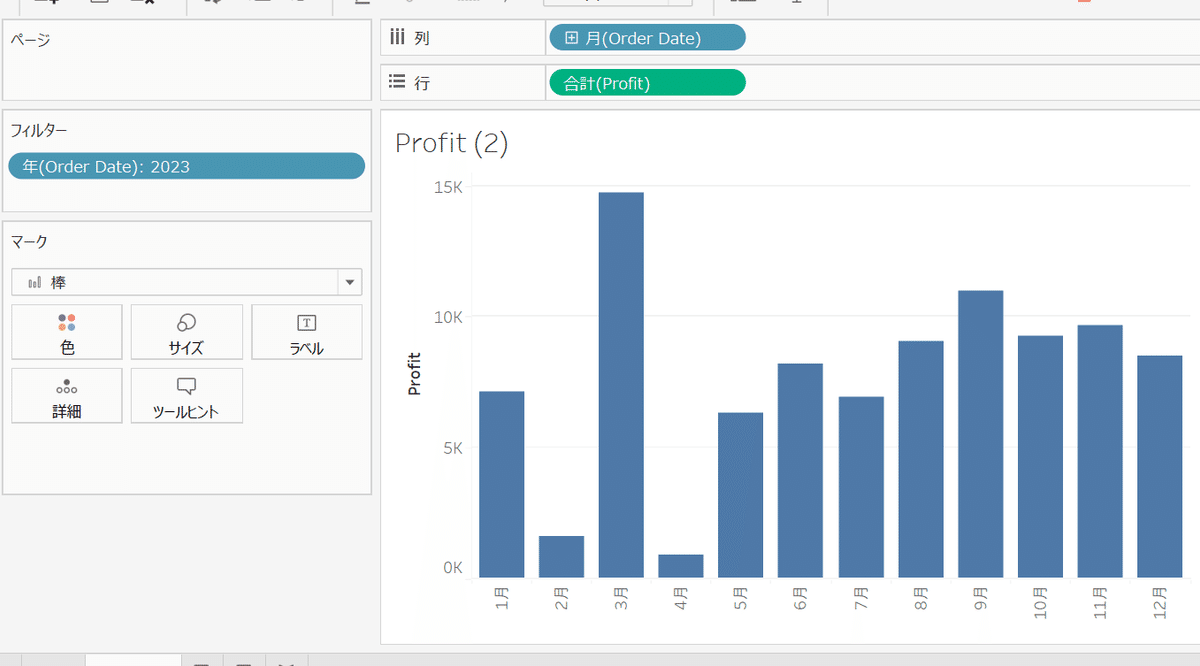
要件1Target Profitのリファレンスラインを設置する

上記の要件の通り、ターゲットとなる予算のリファレンスラインを設定しましょう。詳細マークTarget Profitを入れたうえで、リファレンスラインをセル毎で設定します。
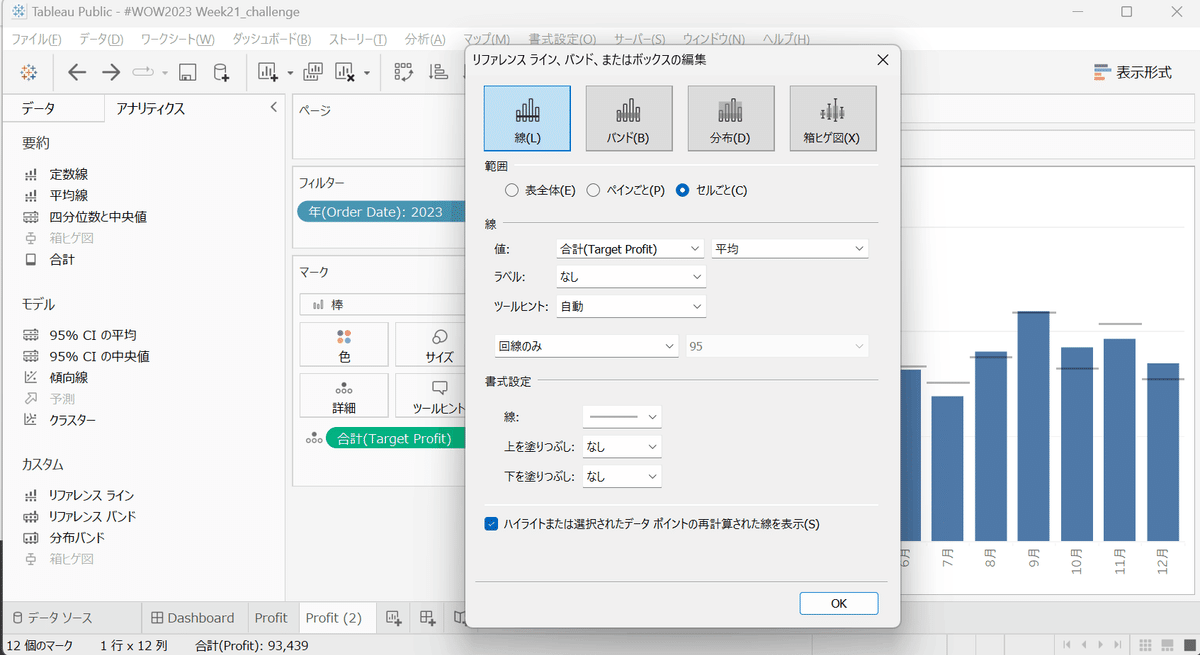
要件2 許容範囲設定用のパラメーターを設定する。


次に、許容範囲を設定するパラメーターを作成します。このパラメーターはパーセントで表現したいため、浮動小数点数、表示形式をパーセンテージと設定しました。
また、許容値については1~100%としたかったため、上記のような値の範囲を設定しました。
要件3 許容範囲のバンドを作成する

先ほど作成したパラメーターを用いて、許容範囲を示すバンドを作成します。リファレンスバンドは上限と下限を設定する必要があるので、
それぞれ計算フィールドを作成することとします。
下記のように新規で計算フィールドを作成し、下限の予算範囲を設定しました。似たように上限の計算フィールドを設定しましょう。

作った計算フィールドを用いて、それぞれ上限下限にリファレンスバンドを設定します。

要件4 色を設定する。

最後の要件、ツールチップを揃えろの記載がありますが、併せてここで色の指定があります。
先ほど作成したリファレンスバンドの超過、範囲内、下回るをそれぞれ指定の色で表示するように設定しましょう。
今回は下記のような計算フィールドを作成し、これの判断結果をもとに色を設定しました。
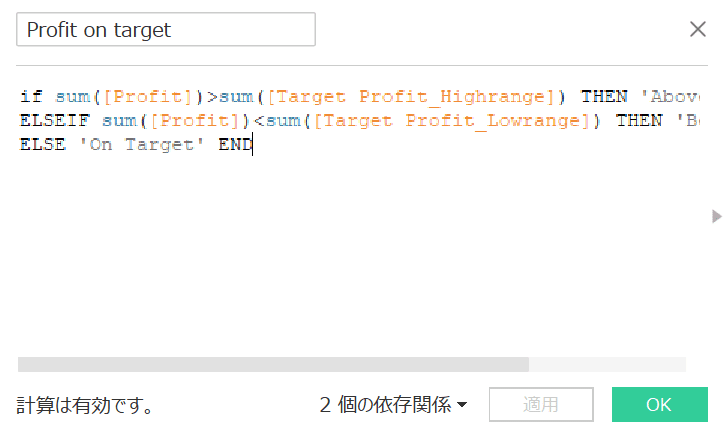
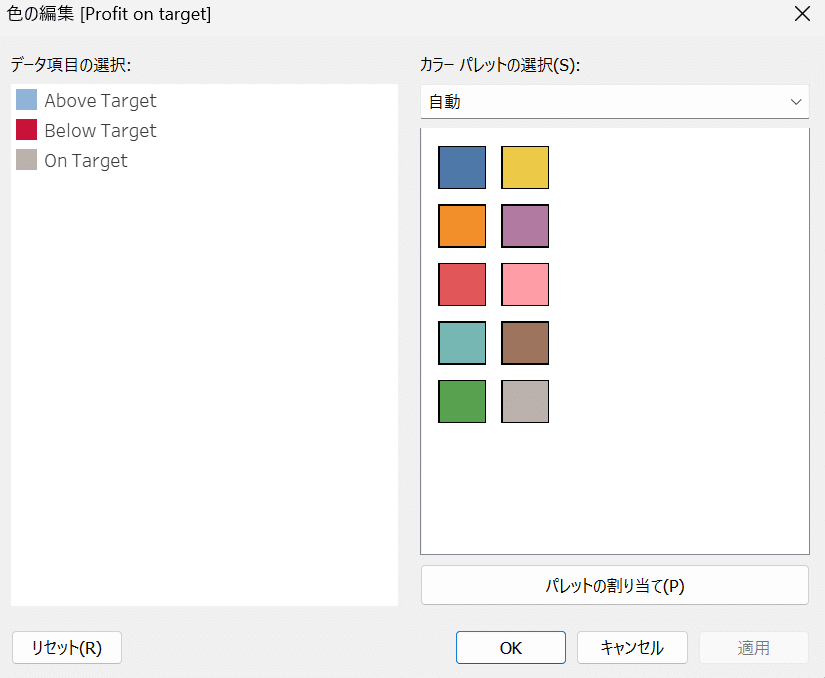
微調整して完成
ダッシュボードサイズなど、ほかの要件で指定されたものを微調整して完成です。(凡例の部分が少しテクニカルな方法を使っていて詰まってしまったのは秘密です)

感想
今回はDataSaberの技術課題の復習となるようなチャレンジでした。(なんとかメイン部については自力でできてよかった。)
次回はもう少し難易度の高いものに挑戦してみたいと思います。
この記事が気に入ったらサポートをしてみませんか?
